이 문서는 기계 번역을 사용하여 작성되었습니다.
Pipedrive 통합: Slack
JT
참고: Pipedrive와 Slack의 통합에 대한 자세한 정보는 이 페이지를 확인하세요.
Pipedrive의 Slack과의 통합을 사용하면 거래 및 연락처 데이터를 공유하여 Pipedrive 작업으로 Slack 게시물을 생성하고 자동화할 수 있습니다.
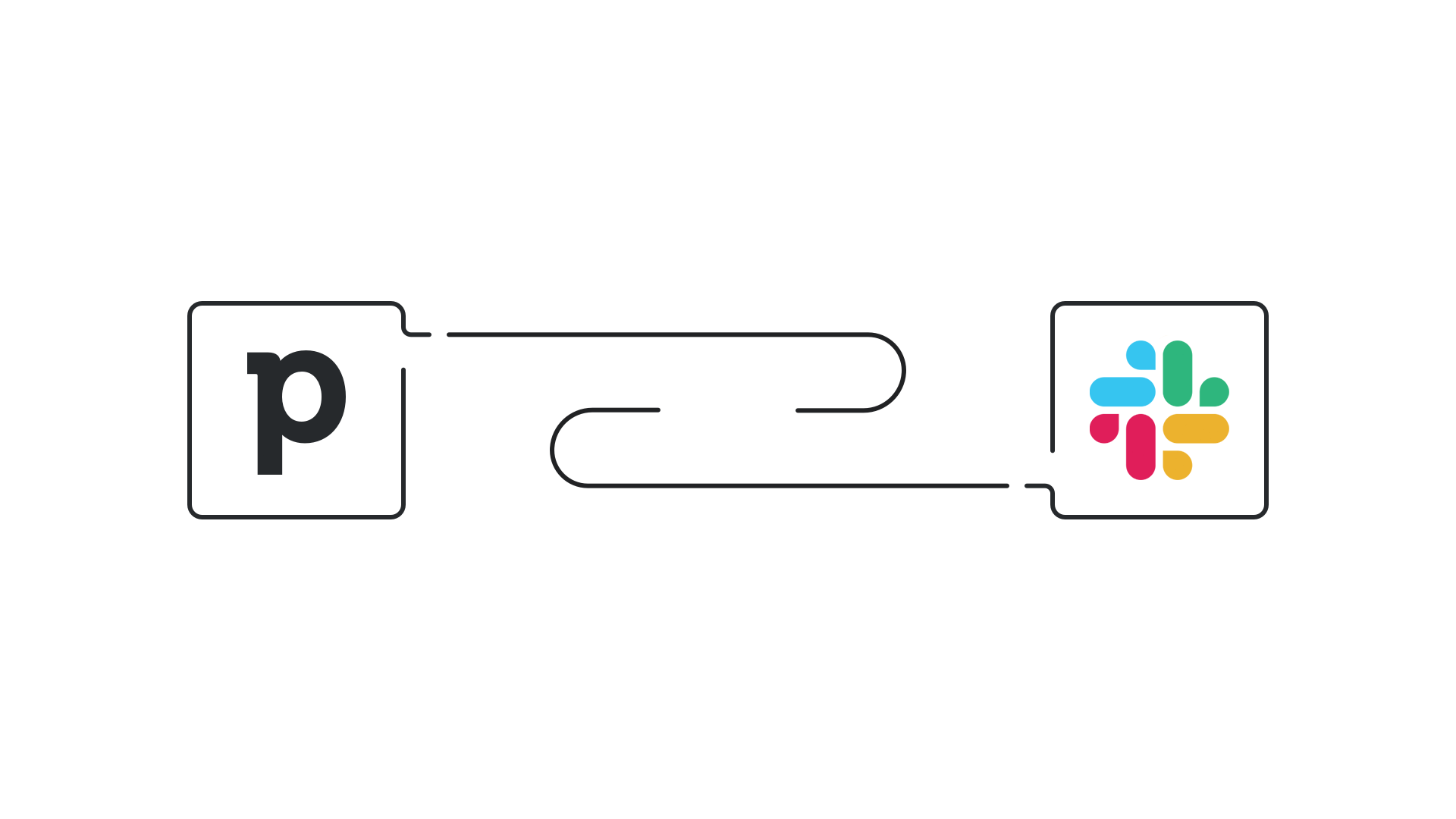
슬랙 통합 설치하기
참고: Pipedrive와의 통합을 설치하려면 기존의 슬랙 계정이 필요합니다.
도구 및 앱으로 이동 > 마켓플레이스 앱 을 선택하고 "마켓플레이스 탐색" 을 클릭합니다.
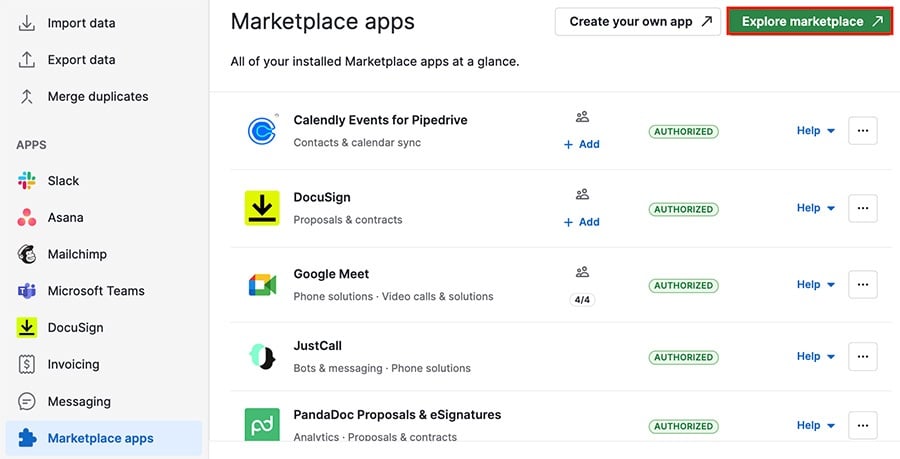
슬랙을 검색하고 "Dealbot for Slack" 을 선택한 다음 "지금 설치하기" 를 클릭합니다. 통합 페이지에서.
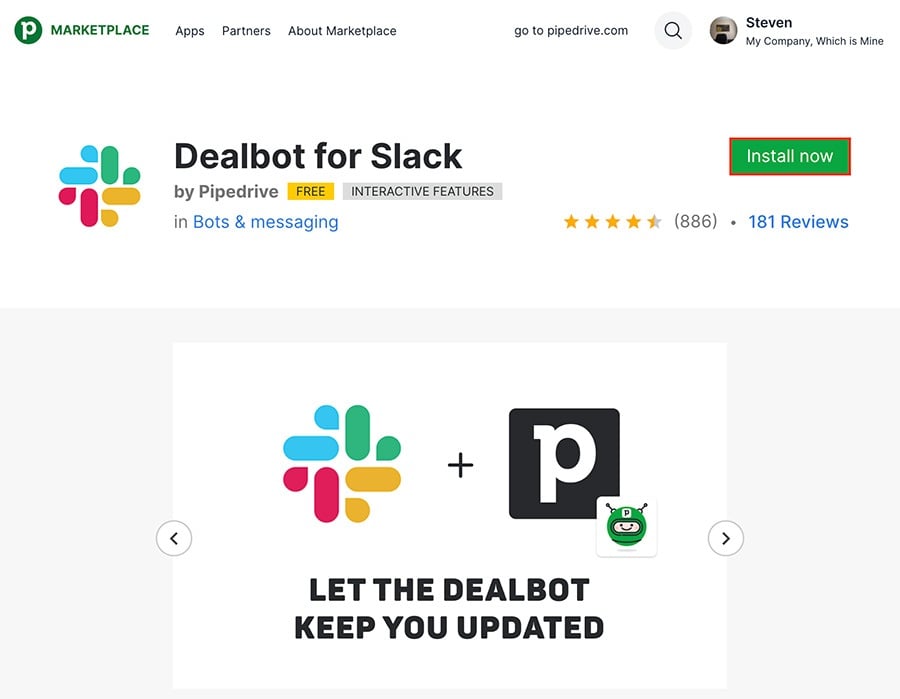
인증 흐름을 따라가면 통합이 마켓플레이스 앱 중에 표시됩니다.
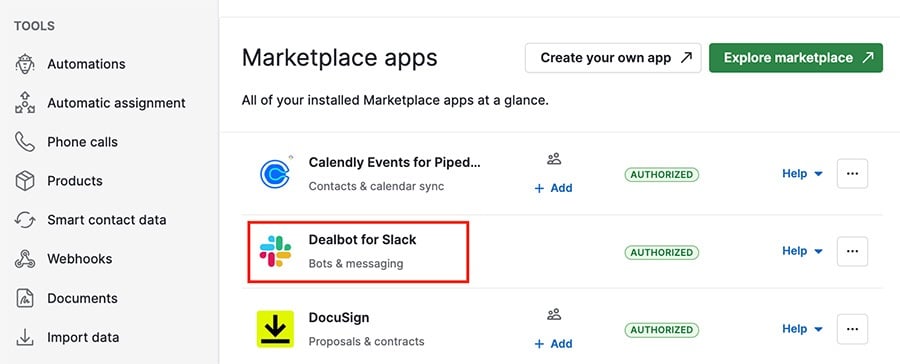
슬랙 통합 설정
마켓플레이스 앱 섹션에서 슬랙 통합 우측의 "..."을 클릭하여 추가 옵션을 볼 수 있습니다.
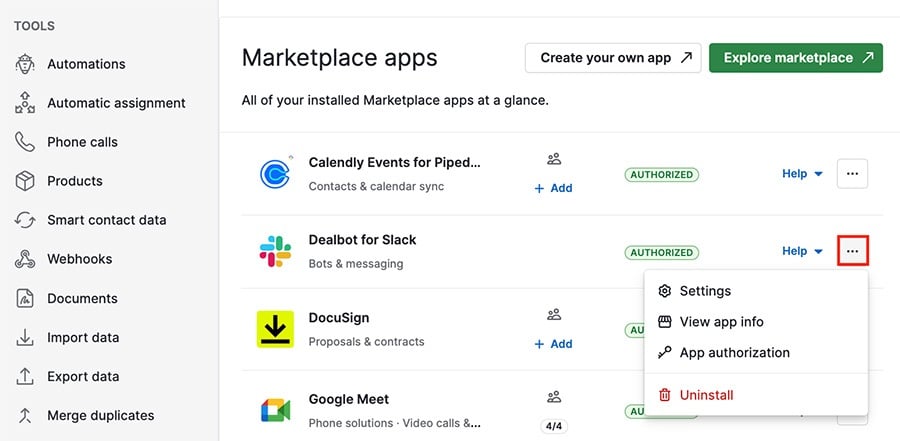
설정
업데이트를 보내는 슬랙 채널과 딜봇 업데이트를 트리거하는 동작을 결정합니다.
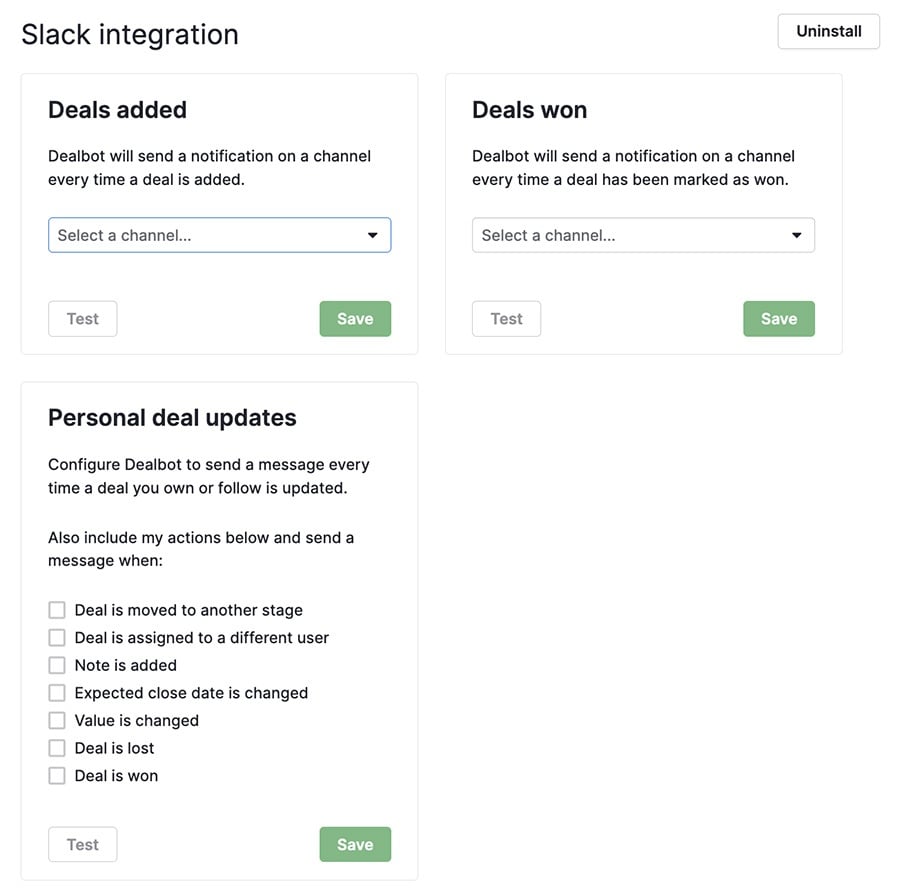
앱 정보 보기
앱의 마켓플레이스 페이지를 보고 최대한 활용하기 위한 외부 자원 목록을 확인하세요.
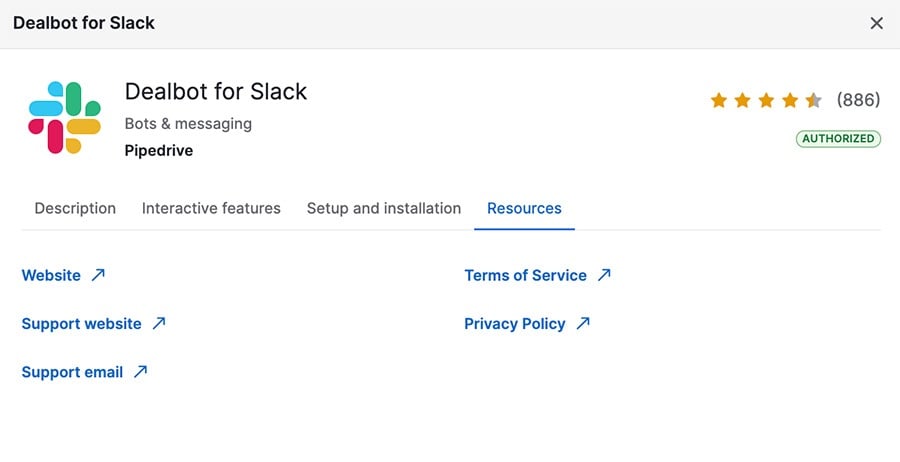
앱 인증
슬랙이 파이프드라이브 계정에 대해 동의한 액세스 권한 목록을 읽으세요.
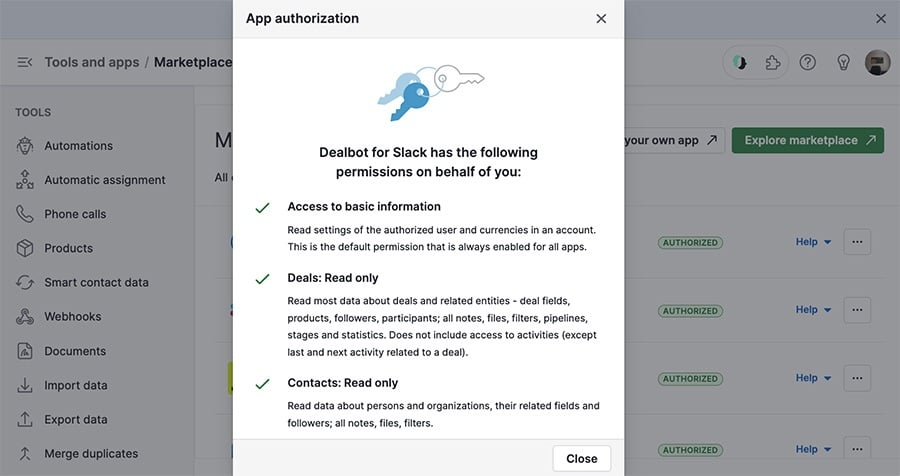
자동화
참고: Slack과 함께 자동화 설정에 대한 자세한 정보는 이 안내서를 확인해주세요.
통합 설정에서 설정할 수 있는 작업 외에도, Pipedrive는 자동화 도구를 통해 Slack 옵션을 제공합니다.
템플릿
자동화에 처음이거나 기본 설정을 찾고 있다면, 자동화 > 템플릿 > Slack로 이동하여 가능한 옵션을 확인하세요.
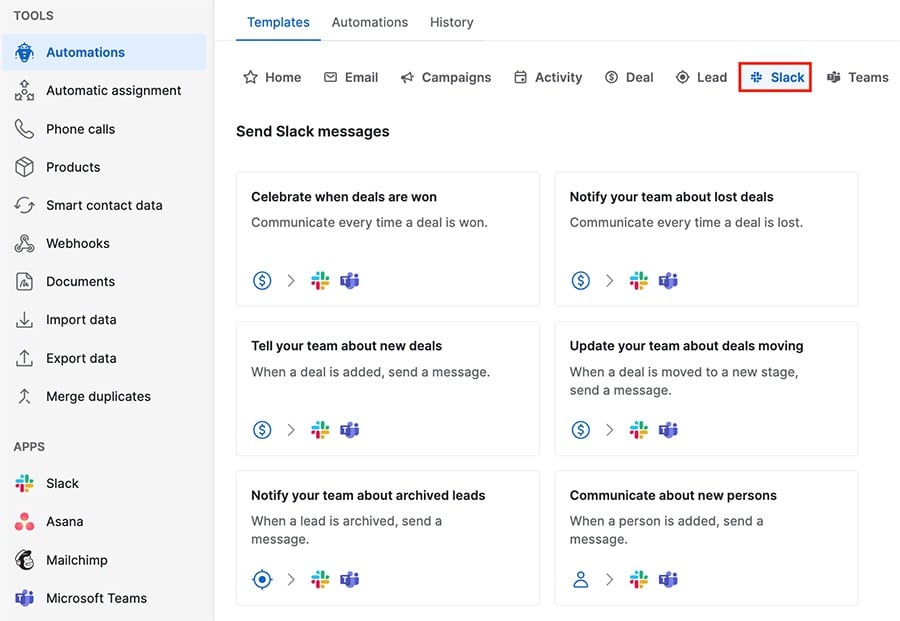
사용자 정의 자동화
자동화를 생성하는 경우, 동작 단계에서 Slack 옵션에 액세스할 수 있습니다.
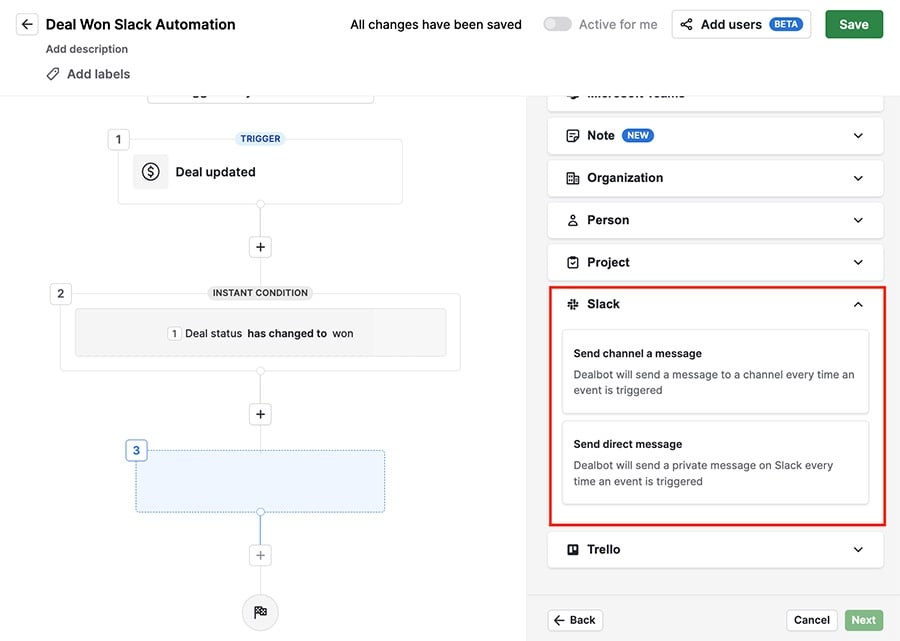
참고: ”채널에 메시지 보내기”를 선택하는 경우, 자동화 편집기에서 채널을 선택해야 합니다. ”직접 메시지 보내기”를 선택하는 경우, 메시지는 Pipedrive의 Dealbot 채널로 전송됩니다.
이 문서가 도움이 되었습니까?
예
아니요


